用DHCP部署 WPAD:ISA2006系列之四
2010-04-14 22:21
155 查看
用
DHCP
部署
WPAD
上篇博文中我们分析了用
DNS
部署
WPAD
的原理,然后得出一个结论,在域环境下用
DNS
部署
WPAD
很方便,在工作组下效率就不是很理想。因此今天我们介绍另外一种
WPAD
部署方案作为补充,即通过
DHCP
实现
WPAD
。这样大家可以更好地根据自己的实际环境选择合适的技术方案,其实在部署
WPAD
时,我们既可以单独使用
DNS
或
DHCP
,也可以将两种技术结
合起来使用,已达到最佳效果。
DHCP
部署
WPAD
的原理是这样的。
DHCP
服务器中有一个
252
选项,
252
项通常被当作查询或注册用的指针,我们可以通
过
252
项发现打印机,时间服务器,
WPAD
主机以及其他的网络服务器。既然
252
项有如此神通,那我们只要在
DHCP
服务器中添加一个用于查找
WPAD
主机的
252
项就行了,
252
项是一个字符串值,内容是
WPAD
主机的
URL
。这样一来,
DHCP
客户机就能知道
WPAD
主机的位置,当客户机需要对浏览器或防火墙客
户端进行自动配置时,就可以到
WPAD
主机下载所需的配置文件了。
构建一个实验环境,实验拓扑如下图所示,
Beijing
是
ISA2006
服务器,
Florence
是
DHCP
服务器,
Perth
是客户机,所有计算机都在工作组环境下。
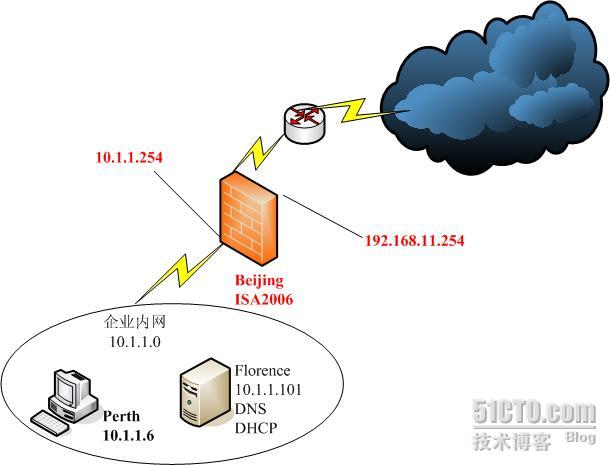
一
ISA
服务器提供配置文件
用
DHCP
部署
WPAD
具有很大的灵活性,
ISA
可以在任意端口提供
WPAD.DAT
和
WSPAD.DAT
,不象
DNS
那样,必须限制在
80
端口。我们准备在
ISA
的
8000
端口提供配置文件,在
ISA
服务器上依次点击
开始-程序-
Microsoft ISA Server
-
ISA
服务器管理-配置-网
络-内部,在内部网络属性中切换到自动发现标签,如下图所示,我们将自动发现的端口设置为
8000
。

二
DHCP
服务器配置
1
)创建作用域
在
DHCP
服务器上依次点击
开始-程序-管理工具-
DHCP
,右键点击
DHCP
服务器,如下图所示,选择“新建作用域”。

出现新建作用域向导,点击下一步。

输入作用域的名称和描述,点击下一步。
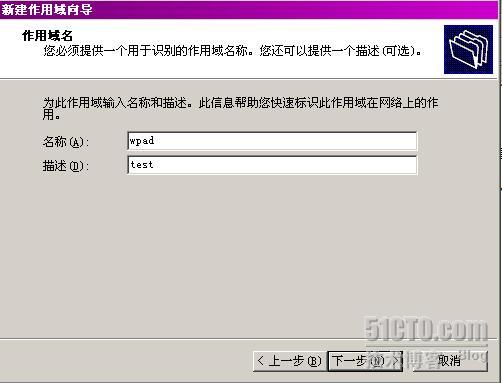
为作用域定义地址范围,如下图所示,我们将地址范围定义为
10.1.1
.200-10.1.1.220
,子网掩码为
C
类网掩码。
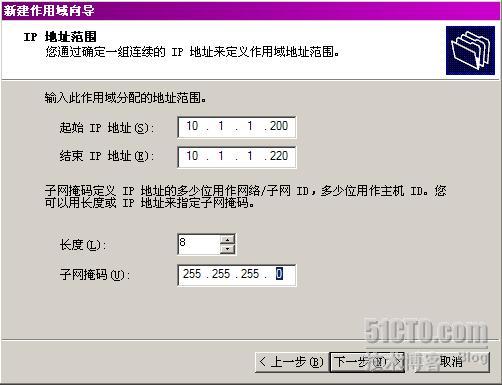
创建地址排除范围,本例中我们不排除任何地址。

地址租约我们选择用默认期限。

以上我们创建了一个作用域,然后我们暂时不要配置作用域选项,等我们创建了
252
项后再配置作用域选项。

点击“完成”结束作用域创建。

2
)在
DHCP
选项中创建
252
项
在
DHCP
管理器中右键单击服务器,如下图所示,选择“设置预定义的选项”。

在预定义选项中,选择“添加”。

添加一个
DHCP
选项,名称为
WPAD
(大写),数据类型为字符串,代码为
252
。

为添加的
252
选项赋值为 http://10.1.1.254:8000/wpad.dat ,这样
DHCP
服务器就可以通过
252
选项为客户机指示
WPAD
主机了。要注意的是,虽然从我们在
252
项中填写的内容来看似乎只能为浏览器提供自动发现代理服务,但实际上防火墙客户端也可以使用
252
项,当防火墙客户端需要寻找代理服务器时,防火墙客户端会自动访问
http://10.1.1.254:8000/wspad.dat
。

3
)配置
DHCP
作用域选项。
我们在
DHCP
作用域选项中配置
252
选项和
DNS
选项,为了避免让客户机使用
SNAT
客户端,我们就不配置路由器选项了。
如下图所示,右键单击作用域选项,选择“配置选项”。

确保在作用域选项中选中了
WPAD
项,如下图所示。

DNS
项也配置一下,虽然理论上
Web
代理和防护器客户端都具有
DNS
转发功能。

4
)激活
配置完
DHCP
选项后,我们来激活
DHCP
作用域,如下图所示,右键点击作用域,选择“激活”。

如下图所示,
DHCP
作用域已被激活。

三
客户机测试
ISA
服务器和
DHCP
服务器都已经作好准备了,最后我们在客户机上
测试一下,看看我们之前做的是不是有用功。如下图所示,在客户机
Perth
上将
TCP/IP
属性设置为自动获得
IP
地址。

如果不能立即获得
IP
,可以用命令
IPCONFIG/RENEW
,强制客户机发出
DHCP Discover
,
如下图所示,命令使用后立竿见影,客户机获得了
IP
地址。

那客户机有没有获得最关键的
252
选项呢?我们在客户机上用防护器客户端来测试一下,在防护器客户端属性的设置标签中选择“自动检测到的
ISA
服务器”,如下图所示,点击“立即检测”。

如下图所示,检测成功,哈哈,
DHCP
部署
WPAD
成功了。

小结:用
DHCP
部署
WPAD
还是很方便的,既不限制端口,又不受客户机计算机名影响,无论是工作组还是域都能很好地工作,个人建议管理员应更多考虑。
DHCP
精练使用,确实是居家旅行,杀人灭口之必备良
药,哈哈:)
DHCP
部署
WPAD
上篇博文中我们分析了用
DNS
部署
WPAD
的原理,然后得出一个结论,在域环境下用
DNS
部署
WPAD
很方便,在工作组下效率就不是很理想。因此今天我们介绍另外一种
WPAD
部署方案作为补充,即通过
DHCP
实现
WPAD
。这样大家可以更好地根据自己的实际环境选择合适的技术方案,其实在部署
WPAD
时,我们既可以单独使用
DNS
或
DHCP
,也可以将两种技术结
合起来使用,已达到最佳效果。
DHCP
部署
WPAD
的原理是这样的。
DHCP
服务器中有一个
252
选项,
252
项通常被当作查询或注册用的指针,我们可以通
过
252
项发现打印机,时间服务器,
WPAD
主机以及其他的网络服务器。既然
252
项有如此神通,那我们只要在
DHCP
服务器中添加一个用于查找
WPAD
主机的
252
项就行了,
252
项是一个字符串值,内容是
WPAD
主机的
URL
。这样一来,
DHCP
客户机就能知道
WPAD
主机的位置,当客户机需要对浏览器或防火墙客
户端进行自动配置时,就可以到
WPAD
主机下载所需的配置文件了。
构建一个实验环境,实验拓扑如下图所示,
Beijing
是
ISA2006
服务器,
Florence
是
DHCP
服务器,
Perth
是客户机,所有计算机都在工作组环境下。
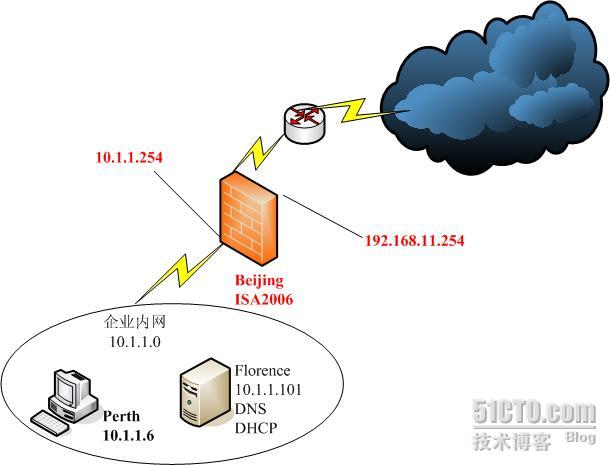
一
ISA
服务器提供配置文件
用
DHCP
部署
WPAD
具有很大的灵活性,
ISA
可以在任意端口提供
WPAD.DAT
和
WSPAD.DAT
,不象
DNS
那样,必须限制在
80
端口。我们准备在
ISA
的
8000
端口提供配置文件,在
ISA
服务器上依次点击
开始-程序-
Microsoft ISA Server
-
ISA
服务器管理-配置-网
络-内部,在内部网络属性中切换到自动发现标签,如下图所示,我们将自动发现的端口设置为
8000
。

二
DHCP
服务器配置
1
)创建作用域
在
DHCP
服务器上依次点击
开始-程序-管理工具-
DHCP
,右键点击
DHCP
服务器,如下图所示,选择“新建作用域”。

出现新建作用域向导,点击下一步。

输入作用域的名称和描述,点击下一步。
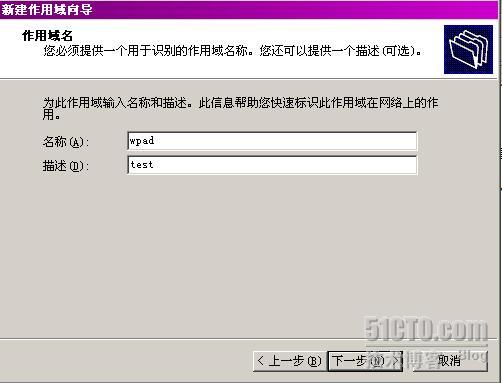
为作用域定义地址范围,如下图所示,我们将地址范围定义为
10.1.1
.200-10.1.1.220
,子网掩码为
C
类网掩码。
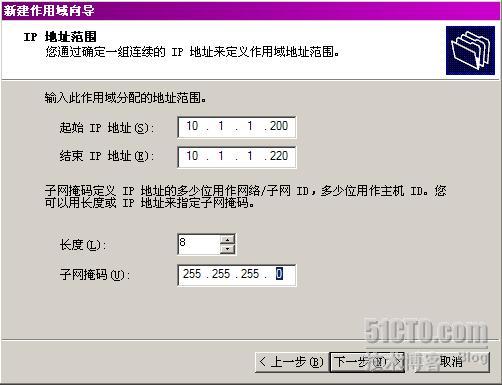
创建地址排除范围,本例中我们不排除任何地址。

地址租约我们选择用默认期限。

以上我们创建了一个作用域,然后我们暂时不要配置作用域选项,等我们创建了
252
项后再配置作用域选项。

点击“完成”结束作用域创建。

2
)在
DHCP
选项中创建
252
项
在
DHCP
管理器中右键单击服务器,如下图所示,选择“设置预定义的选项”。

在预定义选项中,选择“添加”。

添加一个
DHCP
选项,名称为
WPAD
(大写),数据类型为字符串,代码为
252
。

为添加的
252
选项赋值为 http://10.1.1.254:8000/wpad.dat ,这样
DHCP
服务器就可以通过
252
选项为客户机指示
WPAD
主机了。要注意的是,虽然从我们在
252
项中填写的内容来看似乎只能为浏览器提供自动发现代理服务,但实际上防火墙客户端也可以使用
252
项,当防火墙客户端需要寻找代理服务器时,防火墙客户端会自动访问
http://10.1.1.254:8000/wspad.dat
。

3
)配置
DHCP
作用域选项。
我们在
DHCP
作用域选项中配置
252
选项和
DNS
选项,为了避免让客户机使用
SNAT
客户端,我们就不配置路由器选项了。
如下图所示,右键单击作用域选项,选择“配置选项”。

确保在作用域选项中选中了
WPAD
项,如下图所示。

DNS
项也配置一下,虽然理论上
Web
代理和防护器客户端都具有
DNS
转发功能。

4
)激活
配置完
DHCP
选项后,我们来激活
DHCP
作用域,如下图所示,右键点击作用域,选择“激活”。

如下图所示,
DHCP
作用域已被激活。

三
客户机测试
ISA
服务器和
DHCP
服务器都已经作好准备了,最后我们在客户机上
测试一下,看看我们之前做的是不是有用功。如下图所示,在客户机
Perth
上将
TCP/IP
属性设置为自动获得
IP
地址。

如果不能立即获得
IP
,可以用命令
IPCONFIG/RENEW
,强制客户机发出
DHCP Discover
,
如下图所示,命令使用后立竿见影,客户机获得了
IP
地址。

那客户机有没有获得最关键的
252
选项呢?我们在客户机上用防护器客户端来测试一下,在防护器客户端属性的设置标签中选择“自动检测到的
ISA
服务器”,如下图所示,点击“立即检测”。

如下图所示,检测成功,哈哈,
DHCP
部署
WPAD
成功了。

小结:用
DHCP
部署
WPAD
还是很方便的,既不限制端口,又不受客户机计算机名影响,无论是工作组还是域都能很好地工作,个人建议管理员应更多考虑。
DHCP
精练使用,确实是居家旅行,杀人灭口之必备良
药,哈哈:)
相关文章推荐
- 用DHCP部署WPAD:ISA2006系列之四
- 用DHCP部署WPAD:ISA2006系列之四
- 用DHCP部署WPAD:ISA2006系列之四
- 用DHCP部署WPAD:ISA2006系列之四
- 用DHCP部署WPAD:ISA2006系列之四
- WPAD原理介绍暨故障排查:ISA2006系列之三
- WPAD原理介绍暨故障排查:ISA2006系列之三
- ISA防火墙之利用DHCP部署WPAD 推荐
- 利用DHCP部署WPAD
- DHCP部署——通过DHCP自动发现代理服务器,并自动配置 (DHCP部署WPAD)
- WPAD原理介绍暨故障排查:ISA2006系列之三
- ISA防火墙之利用DHCP部署WPAD
- WPAD原理介绍暨故障排查:ISA2006系列之三
- 用DHCP部署WPAD
- WPAD原理介绍暨故障排查:ISA2006系列之三
- 详解DHCP部署WPAD
- WPAD部署-----DHCP
- 利用DNS实现WPAD 和 利用DHCP部署WPAD
